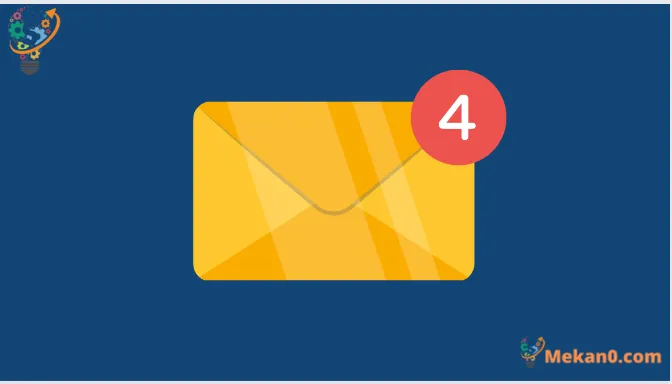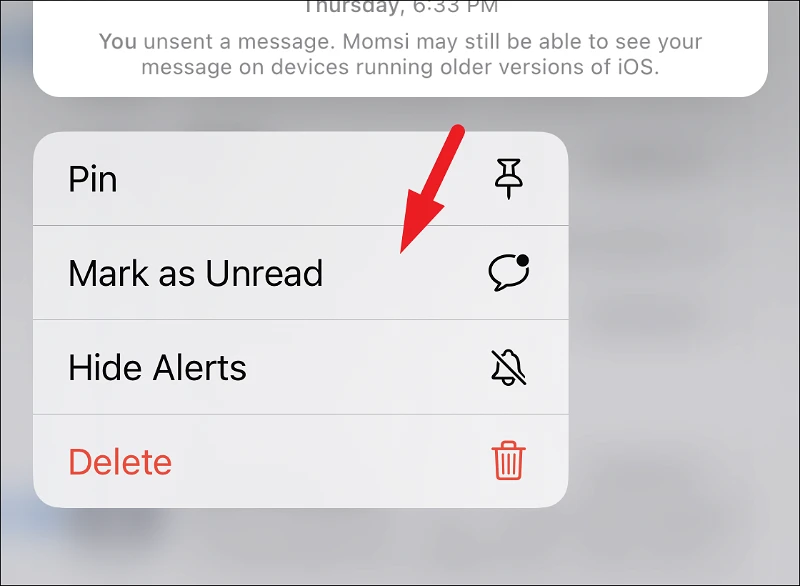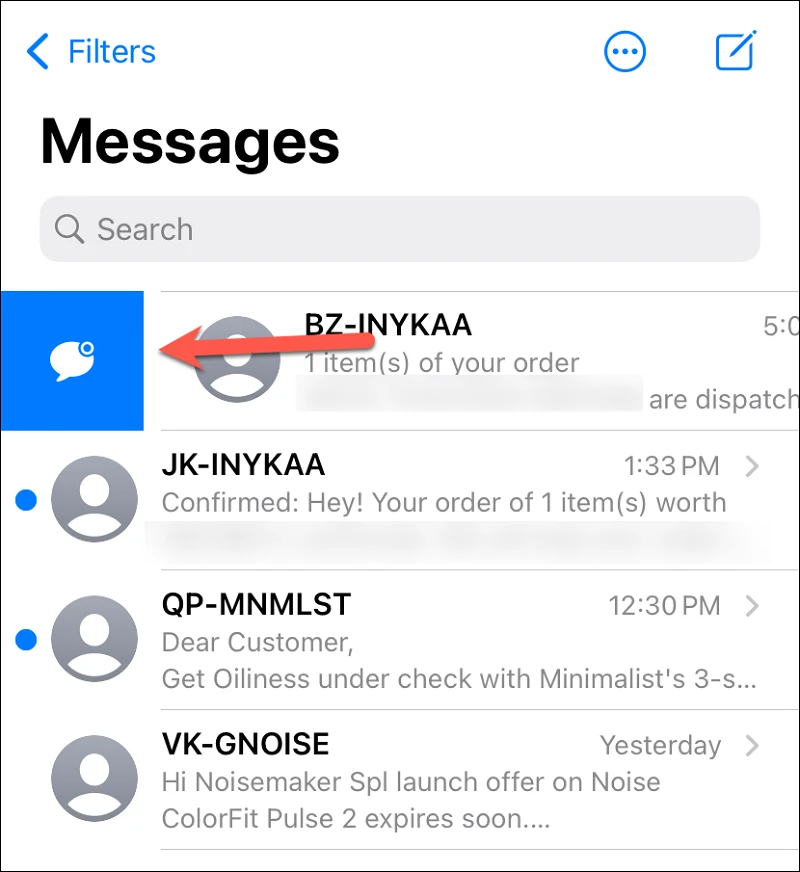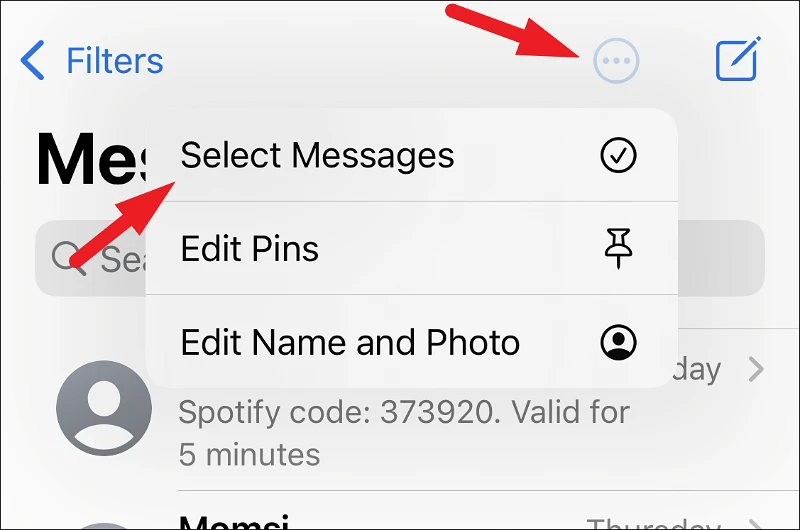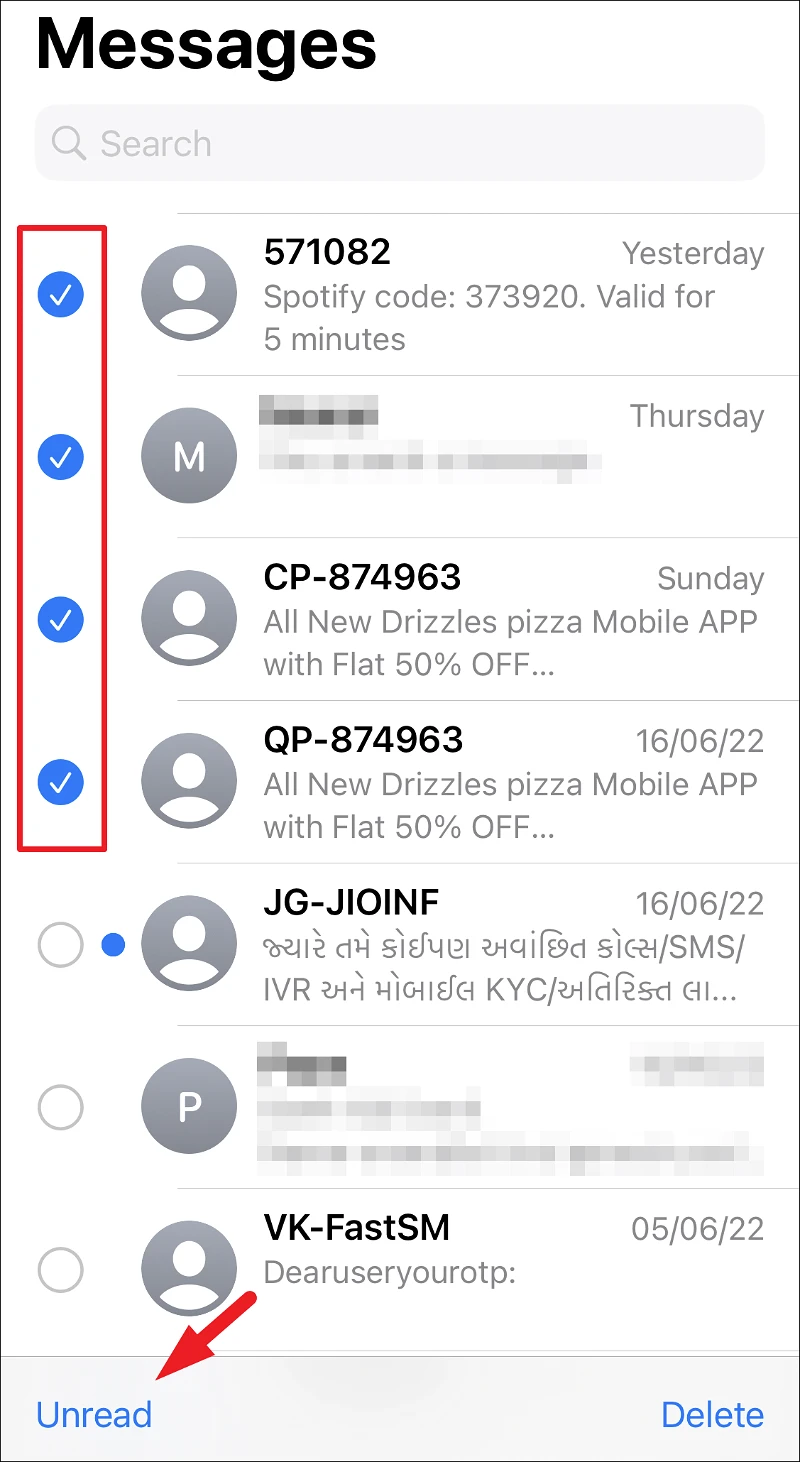메시지에 답장하는 것을 잊으셨습니까? iOS 16 기기에서 읽지 않은 것으로 표시하고 사람들이 당신이 그들을 두려워한다고 생각하지 못하게 하십시오.
메시지를 읽었지만 나중에 답장을 하기로 하고 완전히 잊어버리는 상황에 처한 적이 있습니까? 당신이 가지고 있다고 확신합니다. 부끄럽지 않나요? iOS 16에서는 메시지를 읽지 않은 것으로 표시하여 나중에 처리하도록 상기시킬 수 있습니다.
iPhone 사용자는 꽤 오랫동안 이 간단한 기능을 요구해 왔으며 마침내 Apple이 제공했습니다. 더 이상 부끄러운 혼란은 그만! 메시지를 읽지 않음으로 표시하는 것은 간단한 작업이며 사용자의 노력이 필요하지 않습니다.
하나의 메시지를 읽지 않은 상태로 표시
메시지를 읽지 않은 것으로 표시하려면 메시지 앱으로 이동하여 읽지 않은 것으로 표시하려는 대화 스레드로 이동합니다. 그런 다음 햅틱 피드백을 받을 때까지 길게 누릅니다.
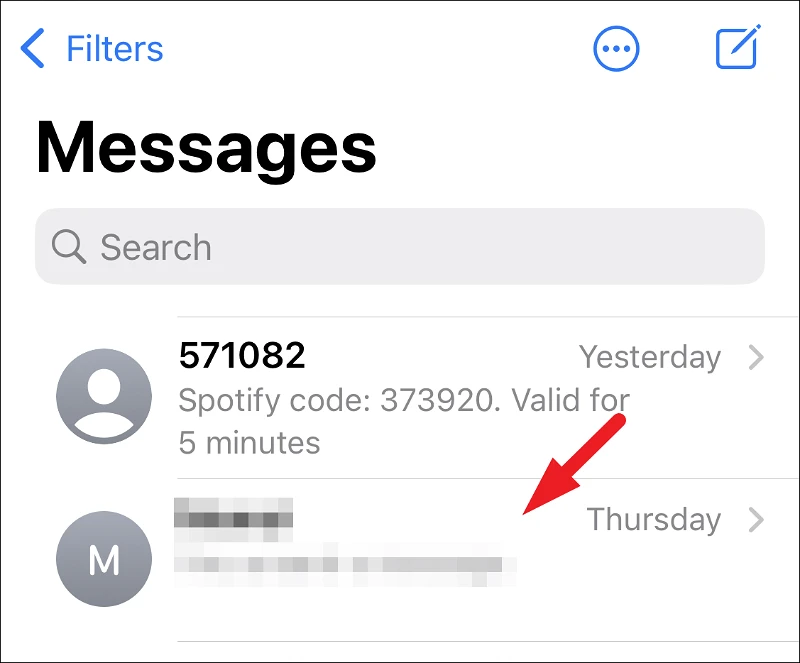
대화 스레드 하단에 몇 가지 옵션이 표시됩니다. 대화를 읽지 않은 것으로 표시하려면 메뉴에서 "읽지 않은 것으로 표시" 옵션을 클릭하십시오.
ملاحظة : 당신이 영수증을 읽었다면 상대방은 여전히 메시지를 읽을 것입니다. 메시지를 읽지 않음으로 표시하면 취소할 수 없습니다. 그것의 유일한 기능은 대화에 다시 참여하도록 알림 역할을 하는 것입니다.
스레드를 오른쪽으로 살짝 밀고 읽지 않음 옵션을 눌러 읽지 않은 것으로 표시할 수도 있습니다.
대화 스레드의 오른쪽에 파란색 점이 표시되어 읽지 않은 것으로 표시됩니다. 읽지 않은 메시지 수를 표시하는 메시지 앱의 배지는 활성화한 경우 이를 반영하도록 업데이트됩니다.
여러 메시지를 읽지 않은 상태로 표시
여러 스레드를 한 번에 읽지 않은 것으로 표시하려면 오른쪽 상단에 있는 자세히 버튼을 클릭합니다. 그런 다음 "메시지 선택"옵션을 클릭하십시오.
이제 읽지 않은 것으로 표시하려는 모든 스레드를 클릭하여 선택한 다음 왼쪽 하단 모서리에서 읽지 않음 버튼을 클릭합니다.
있군요, 여러분. 메시지를 읽지 않은 것으로 표시하는 것은 간단하고 빠르며 스트레스가 되지 않습니다. 이제 동료나 친구의 메시지에 답장을 보내어 당황스러운 상황에 빠지지 않도록 하세요. 이렇게 간단한 기능이 어떻게 우리 삶에 큰 영향을 미칠 수 있는지 놀랍지 않습니까?